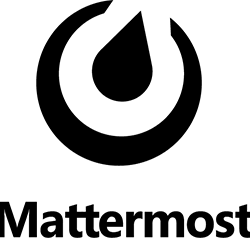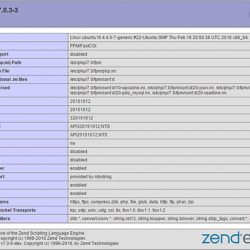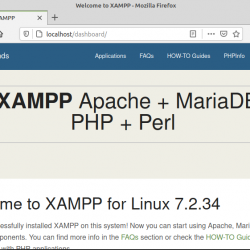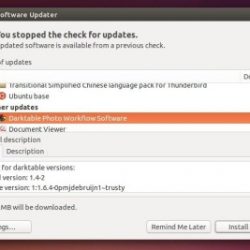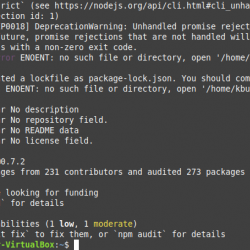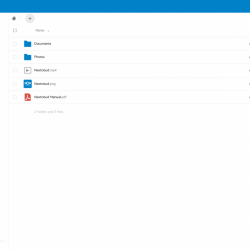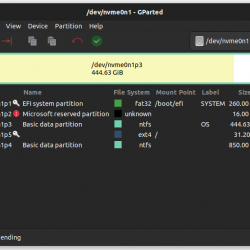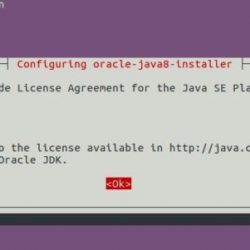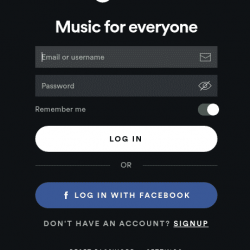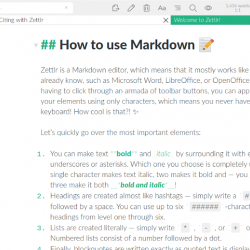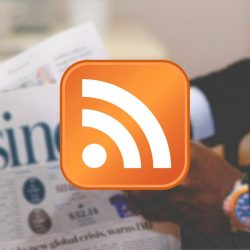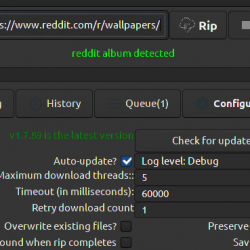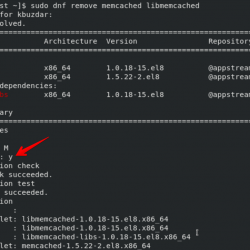这个分步教程解释了如何安装 甲骨文 VirtualBox 在 Ubuntu 18.04.2 LTS 无头服务器以及如何管理 VirtualBox 无头实例使用 phpVirtualBox, 一个基于 Web 的前端工具,用于 VirtualBox. 下面描述的步骤也可能适用于 Debian 和其他 Ubuntu 衍生产品,例如 Linux Mint。 让我们开始吧。
内容
先决条件
安装 Oracle 之前 VirtualBox,我们需要在我们的 Ubuntu 18.04.2 LTS 服务器中做以下先决条件。
首先,确保您已启用 宇宙 和 多元宇宙 如果尚未启用存储库。 在安装 Virtualbox 时需要这些存储库来安装一些依赖项。
$ sudo add-apt-repository universe
$ sudo add-apt-repository multiverse
然后,通过一一运行以下命令来更新 Ubuntu 服务器。
$ sudo apt update
$ sudo apt upgrade
$ sudo apt dist-upgrade
接下来,安装以下必要的软件包:
$ sudo apt install build-essential dkms unzip wget
安装所有更新和必要的先决条件后,重新启动 Ubuntu 服务器。
$ sudo reboot
安装甲骨文 VirtualBox 在 Ubuntu 18.04 LTS 服务器上
添加甲骨文 VirtualBox 官方仓库。 为此,请编辑 /etc/apt/sources.list 文件:
$ sudo nano /etc/apt/sources.list
添加以下行。
在这里,我将使用 Ubuntu 18.04.2 LTS,所以我添加了以下存储库。
deb https://download.virtualbox.org/virtualbox/debian bionic contrib
添加甲骨文 VirtualBox 官方仓库
替换单词 “仿生” 使用 Ubuntu 发行版的代号,例如“xenial”、“vivid”、“utopic”、“trusty”、“raring”、“quantal”、“precise”、“lucid”、“jessie”、“wheezy”或’挤‘。
然后,运行以下命令来添加 Oracle 公钥:
$ wget -q https://www.virtualbox.org/download/oracle_vbox_2016.asc -O- | sudo apt-key add -
为了 VirtualBox 旧版本,添加以下键:
$ wget -q https://www.virtualbox.org/download/oracle_vbox.asc -O- | sudo apt-key add -
接下来,使用命令更新软件源:
$ sudo apt update
最后,安装最新的Oracle VirtualBox 使用命令的最新版本:
$ sudo apt install virtualbox-5.2
将用户添加到 VirtualBox 团体
我们需要创建系统用户并将其添加到 vbox用户 团体。 您可以创建一个单独的用户并将其分配给 vboxusers 组或使用现有用户。 我不想创建新用户,所以我将现有用户添加到该组。 请注意,如果您为 virtualbox 使用单独的用户,您必须注销并登录到该特定用户并执行其余步骤。
我将使用我的用户名 sk,因此,我运行以下命令将其添加到 vboxusers 组。
$ sudo usermod -aG vboxusers sk
现在,运行以下命令来检查是否加载了 virtualbox 内核模块。
$ sudo systemctl status vboxdrv